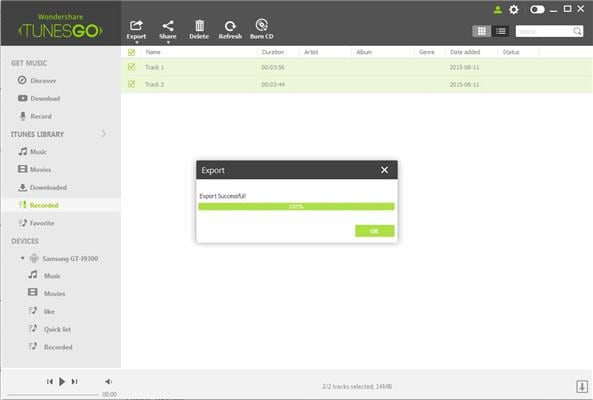Conocer a nuevo mejor amigo de la música su – TunesGo, el compañero perfecto de iTunes para Android y iOS. Administrar, descubrir y compartir su música con un arsenal de herramientas impresionante melodía.
El primer paso es grabar música de Spotify a tu biblioteca de iTunes y para esto se deben seguir los pasos de guía de Spotify/streaming en iTunes .
Ahora en el menú de lado izquierdo de la página de TunesGo, ir a la opción de "grabado" en la biblioteca de iTunes. (Captura de pantalla muestra seleccionada caja marcada roja). Estas son la lista de canciones que fueron grabadas antes de Spotify a tu biblioteca de iTunes.
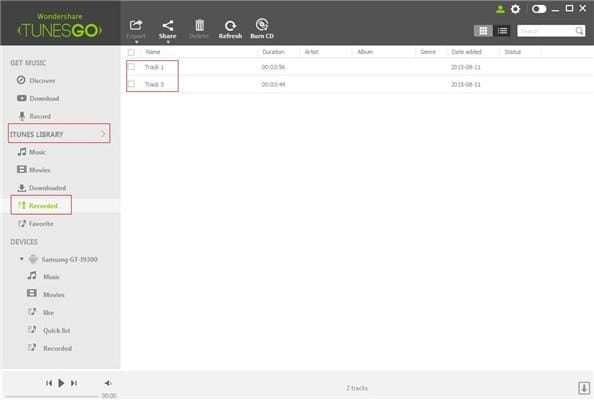
Ahora en la lista de canciones disponibles, seleccione los que desea transferir a su PC/Mac. (Captura de pantalla muestra 2 canciones seleccionadas)
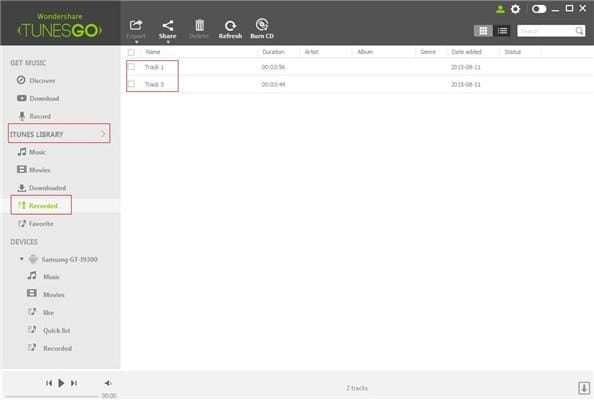
Ahora ir a la parte superior más barra de menú y seleccione la opción "Exportar" que se abrirá una lista desplegable y de la lista seleccione "Exportar a mi equipo".
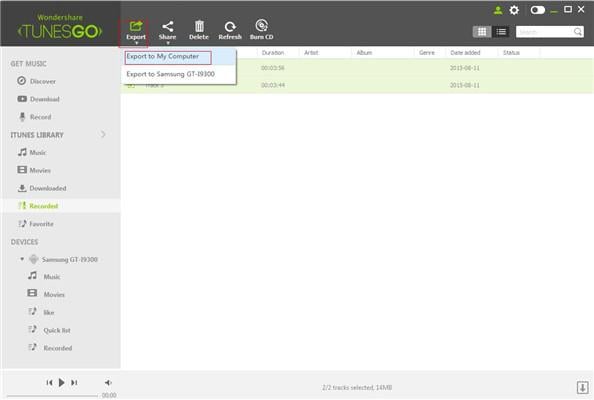
Ahora tienes que seleccionar la carpeta a la que quieres las canciones para ser almacenado en su PC/Mac. (Captura de pantalla muestra "Mi música" como la carpeta)
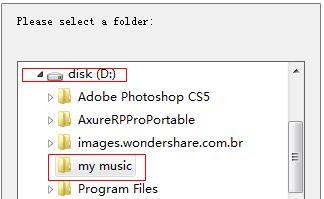
Una vez que se transfieren las canciones, un mensaje de éxito de exportación será visible.